
Cuprins:
- Autor John Day [email protected].
- Public 2024-01-30 11:43.
- Modificat ultima dată 2025-01-23 15:04.


Dacă veniți din lumea Plug-n'-Play-World din universul Arduino, care dorește să vă micșoreze proiectul actual sau poate că ați proiectat primul PCB personalizat, s-ar putea să aveți sau să vă dați seama în curând că microcontrolerele proaspete din fabrică nu au așa-numitele încărcător de încărcare. Pentru a vă programa microcontrolerul, trebuie mai întâi să ardeți bootloaderul și acest dongle vă ajută să faceți acest lucru ușor și în mod repetat.
Acest lucru poate fi realizat în mai multe moduri, cu diferite Arduinos și chiar pe o placă, dar mi s-a părut plăcut să construiesc un dongle dedicat în acest scop. Costul materialului probabil nu atinge nici măcar marca de 5 $.
Provizii
- Arduino Nano
- Rezistor de 10kOhm
- Condensator 22uF
- 2x3 1/10 "antet pin feminin
- Tub termocontractabil
Pasul 1: lipiți antetul
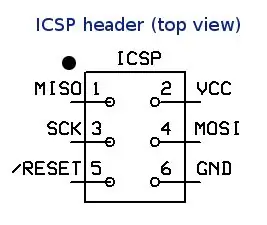


Conectați următoarele fire în consecință:
Pinul 13: SCK
Pinul 12: MISO
Pinul 11: MOSI
Pinul 10: RESET
Pinul 5V: VCC
PIN GND: GND
Pasul 2: Adăugați rezistor de 10 kOhm


Pinul de resetare al programului Arduino care urmează să fie programat trebuie să fie ridicat.
Conectați rezistorul de 10kOhm între 5V și Pinul D10 de pe Arduino.
Pasul 3: Adăugați condensator 22uF


Lipiți un condensator de 22 uF între pinul de resetare și GND pe Arduino. Asigurați-vă că polaritatea este corectă dacă este un condensator electrolitic.
Pasul 4: termocontractiv


Nu absolut necesar, dar benefic.
Pasul 5: Încărcați software-ul
Pentru ca Arduino Nano să fie folosit ca programator ISP, trebuie să încărcați schița ArduinoISP.
- Conectați Nano la computer
- Deschideți ID-ul Arduino
- Instrumente -> Porturi -> Selectați portul COM la care este conectat Arduino (puteți găsi portul în Device Manager)
- Instrumente -> Plăci: -> Arduino Nano
- Instrumente -> Procesor -> ATmega328p (bootloader vechi)
- Fișier -> Exemple -> ArduinoISP -> ArduinoISP
- Faceți clic pe încărcare
Recomandat:
Arduino Ca ISP -- Înregistrați fișierul hexagonal în AVR -- Siguranță în AVR -- Arduino ca programator: 10 pași

Arduino Ca ISP || Înregistrați fișierul hexagonal în AVR || Siguranță în AVR || Arduino ca programator: ……………………… Vă rugăm să vă ABONAȚI la canalul meu YouTube pentru mai multe videoclipuri …….. Acest articol este totul despre arduino ca isp. Dacă doriți să încărcați fișier hexagonal sau dacă doriți să setați siguranța în AVR, atunci nu este nevoie să cumpărați un programator, puteți face
Arduino autonom 3.3V W / ceas extern de 8 MHz programat de la Arduino Uno prin ICSP / ISP (cu monitorizare serială!): 4 pași

Arduino autonom 3.3V W / ceas extern de 8 MHz Programat de la Arduino Uno prin ICSP / ISP (cu monitorizare serială!): Obiective: Construirea unui Arduino independent care rulează pe 3.3V de pe un ceas extern de 8 MHz. Pentru a-l programa prin ISP (cunoscut și sub numele de ICSP, programare serială în circuit) de pe un Arduino Uno (care rulează la 5V) Pentru a edita fișierul de încărcare și a arde
Cum să configurați un dongle Bluetooth pe un Macbook Pro: 6 pași

Cum se configurează un dongle Bluetooth pe un Macbook Pro: fundal: după multe căutări și căutări prin forumuri învechite și fire de asistență (de obicei piperate cu snide și comentarii inutile), am reușit să configurez cu succes un dongle Bluetooth pe Macbook. Se pare că există o mulțime de oameni
Construiți un radio amator APRS RX numai IGate Folosind un Raspberry Pi și un dongle RTL-SDR în mai puțin de jumătate de oră: 5 pași

Construiți un radio amator APRS RX numai IGate Folosind un Raspberry Pi și un dongle RTL-SDR în mai puțin de o jumătate de oră: Rețineți că acest lucru este acum destul de vechi, astfel încât unele părți sunt incorecte și nu sunt actualizate. Fișierele pe care trebuie să le editați s-au schimbat. Am actualizat linkul pentru a vă oferi cea mai recentă versiune a imaginii (vă rugăm să utilizați 7-zip pentru a o decomprima), dar pentru instrumente complete
Accesarea sistemului de fișiere rădăcină la distanță folosind DB410 ca dongle Ethernet: 6 pași

Accesarea sistemului de fișiere rădăcină la distanță folosind DB410 ca un dongle Ethernet: Obiective: Instalați lanțul de instrumente și recompilați nucleul pentru a insera suportul pentru gadget USB Ethernet CDC; Recreați boot.img de la Linaro pentru a porni USB Ethernet CDC; Creați un server NFS pentru a găzdui sistemul de fișiere rădăcină; Configurare IP în DEVICE și HOST
